Fix Fout 0x800F0955 – 0x20003 tijdens het installeren van Windows 11
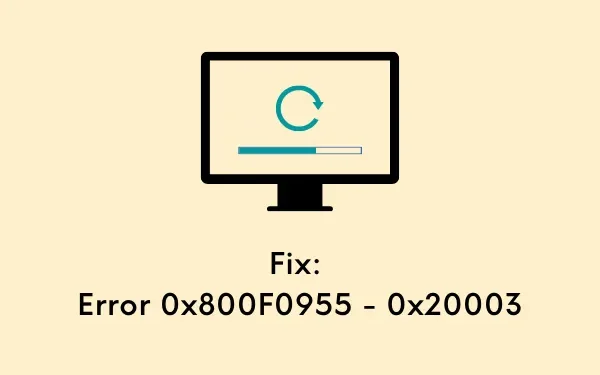
Onlangs kwamen een paar gebruikers een fout 0x800F0955 – 0x20003 tegen toen ze probeerden Windows 11 opnieuw te installeren op hun apparaten. Als je ook een dergelijk probleem bent tegengekomen, lees dan de vijf oplossingen die in dit bericht worden besproken en pas deze toe. In gevallen waarin geen enkele oplossing een mogelijke oplossing acht, kunt u Windows 11 eenvoudigweg schoon installeren .
|
Wanneer deze fout zich voordoet, kan deze gepaard gaan met een foutmelding met de volgende tekst: |
Waarom Windows 11 niet kan worden geïnstalleerd?
Windows 11 kan mogelijk niet op uw computer worden geïnstalleerd als het niet aan de minimale systeemvereisten voldoet. Hier is een lijst daarvan –
- Processor – 1 GHz of sneller met minimaal 2 cores op een 64-bits processor of System on a Chip (SoC)
- Systeemfirmware – UEFI met Secure Boot-functie
- Opslag – Minimaal 64 GB ruimte
- RAM – Minimaal 4 GB; aanbevolen – 8 GB
- TPM – Versie 2.0
Fix Windows 11 herinstallatiefout 0x800F0955 – 0x20003
Zoals hierboven vermeld, treedt fout 0x800F0955 – 0x20003 meestal op wanneer u probeert opnieuw te installeren op uw computer. Om dit probleem op te lossen, kunt u de onderstaande oplossingen toepassen en kijken of dit probleem op uw Windows 11-pc is opgelost. De oplossingen zijn als volgt:
- Controleer Netwerkconnectiviteit
- Problemen met Windows Update oplossen
- Hernoem oude migratiebestanden en verwijder het ontwikkelaarsmoduspakket
- Voer SFC- en DISM-scans uit
- Gebrek aan opslagruimtes
- Gebruik Windows Update Assistant of Media Creation Tool
1] Controleer netwerkconnectiviteit
Vaak verschijnen installatie- of upgradefouten op Windows 11 simpelweg vanwege de lage internetsnelheid. Ga met uw standaardwebbrowser op verschillende sites surfen en controleer of u daar ook problemen ondervindt.
Om Windows 11 te installeren is het optioneel om verbonden te blijven met een actieve internetverbinding. Wanneer u dus probeert het nieuwe besturingssysteem opnieuw te installeren, kunt u uw apparaat beter loskoppelen van elk actief netwerk. Nadat u de internettoegang tot de ISO-image hebt verbroken, probeert u opnieuw Windows 11 opnieuw te installeren.
Nadat u de OOBE (Out-Of-Box Experience) hebt voltooid, schakelt u de netwerkverbinding weer in. Neem vervolgens contact op met het onderstaande pad en klik op Controleren op updates.
Settings (Win + I) > Windows Update > Check for updates
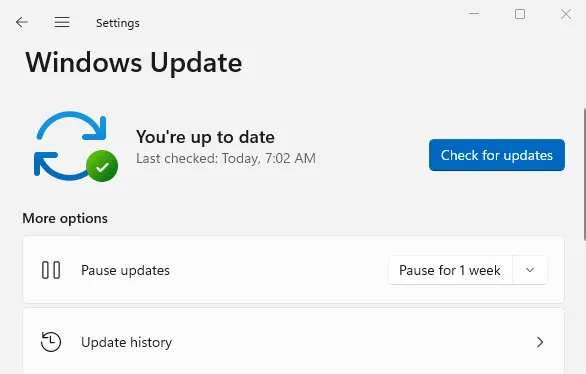
2] Problemen met Windows Update oplossen
Problemen oplossen met Windows Update is een ander handig hulpmiddel waarmee u de fout 0x800F0955 – 0x20003 op Windows 11 kunt opsporen en oplossen. Hier leest u hoe u Windows Update start en start met het oplossen van problemen:
- Start eerst Instellingen door helemaal op Win + I te drukken.
- Selecteer Systeem in de linkernavigatie en vervolgens Problemen oplossen aan de rechterkant.
- Klik op Andere probleemoplossers en klik op de knop Uitvoeren naast Windows Update.
- Wanneer het probleemoplosservenster wordt geopend, klikt u op Volgende en volgt u de instructies op het scherm.
Zelfs in gevallen waarin het de onderliggende oorzaken niet oplost, zal dit u op de hoogte stellen van een aantal manieren waarop dit kan werken. Het enige dat u dan hoeft te doen, is de stappen volgen zoals beschreven in die oplossing.
3] Hernoem oude migratiebestanden en verwijder het ontwikkelaarsmoduspakket
Volgens sommige gebruikers repareren ze de fout 0x800F0955 – 0x20003 door het ontwikkelaarsmoduspakket te verwijderen en vervolgens de oude migratiebestanden te hernoemen. U kunt beide taken uitvoeren op de opdrachtprompt met beheerdersrechten:
- Druk op Win + R om het dialoogvenster Uitvoeren te openen.
- Typ CMD en druk helemaal op Ctrl + Shift + Enter.
- Wanneer het UAC-venster verschijnt, drukt u op Ja om toegang tot CMD als beheerder toe te staan.
- Voer deze codes één voor één uit op de verhoogde console:
dism /online /remove-package /packagename:Microsoft-OneCore-DeveloperMode-Desktop-Package~31bf3856ad364e35~amd64~~10.0.17134.1
- Nu u het Developer Mode Package hebt verwijderd, hernoemt u de migratiebestanden door deze twee codes uit te voeren:
ren C:\Windows\System32\migration migration.old
ren C:\Windows\System32\migwiz migwiz.old
- Start vervolgens uw pc opnieuw op, zodat de aangebrachte wijzigingen van kracht worden vanaf de volgende aanmelding.
4] Herstel bestandscorrupties met SFC en DISM
Ontbrekende of beschadigde systeembestanden kunnen er ook voor zorgen dat Windows 11 niet op uw computer wordt geïnstalleerd. U kunt dit bevestigen door tools als SFC en DISM te gebruiken. Hier leest u hoe u beide tools tegelijkertijd kunt gebruiken:
| Opmerking : deze methode is alleen van toepassing als u momenteel Windows 10 gebruikt en van plan bent uw apparaat te upgraden naar Windows 11 OS. |
- Start eerst CMD als beheerder .
- Typ het volgende op de verhoogde console en druk op Enter –
DISM /Online /Cleanup-Image /RestoreHealth
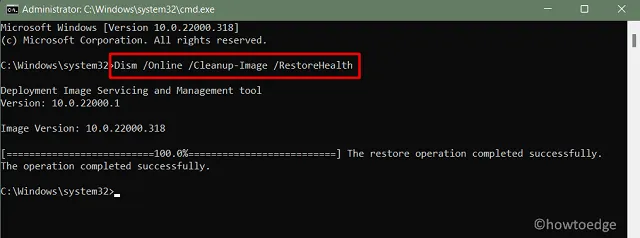
- Wacht terwijl de bovenstaande code succesvol wordt uitgevoerd. Zodra dit voorbij is, voert u deze opdracht vervolgens uit –
sfc /scannow
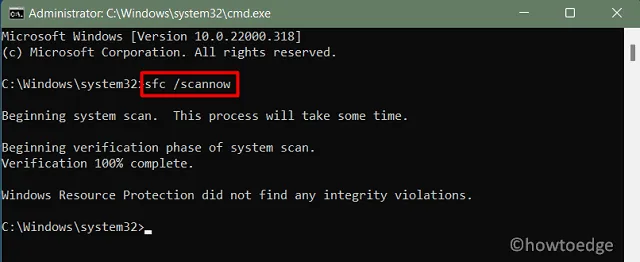
De SFC-tool zal alle systeembestanden diagnosticeren, repareren of opnieuw genereren, waardoor fout 0x800F0955 – 0x20003 op een Windows-pc wordt opgelost.
5] Wis tijdelijke bestanden of oude Windows-installatie(s) via Schijfopruiming
Een gebrek aan opslagruimte kan ook een foutcode 0x800F0955 – 0x20003 veroorzaken tijdens de installatie van Windows 11 OS. Om dit probleem op te lossen, kunt u het hulpprogramma Schijfopruiming gebruiken en onnodig opgeslagen cache, tijdelijke bestanden of oude Windows-installatie(s) verwijderen.
6] Gebruik Windows Update Assistant of Media Creation Tool
Als geen van de bovenstaande oplossingen in uw voordeel werkt, is het tijd om de Windows Update Assistant-tool of Media Creation Tool te gebruiken om het Windows 11 ISO-bestand te verkrijgen. Zodra u over de vereiste Image-schijf beschikt, maakt u deze opstartbaar en gebruikt u deze om Windows 11 op uw computer schoon te installeren.
Ik hoop dat deze tutorial je helpt de foutcode 0x800F0955 – 0x20003 te overwinnen tijdens het installeren of opnieuw installeren van Windows 11.



Geef een reactie